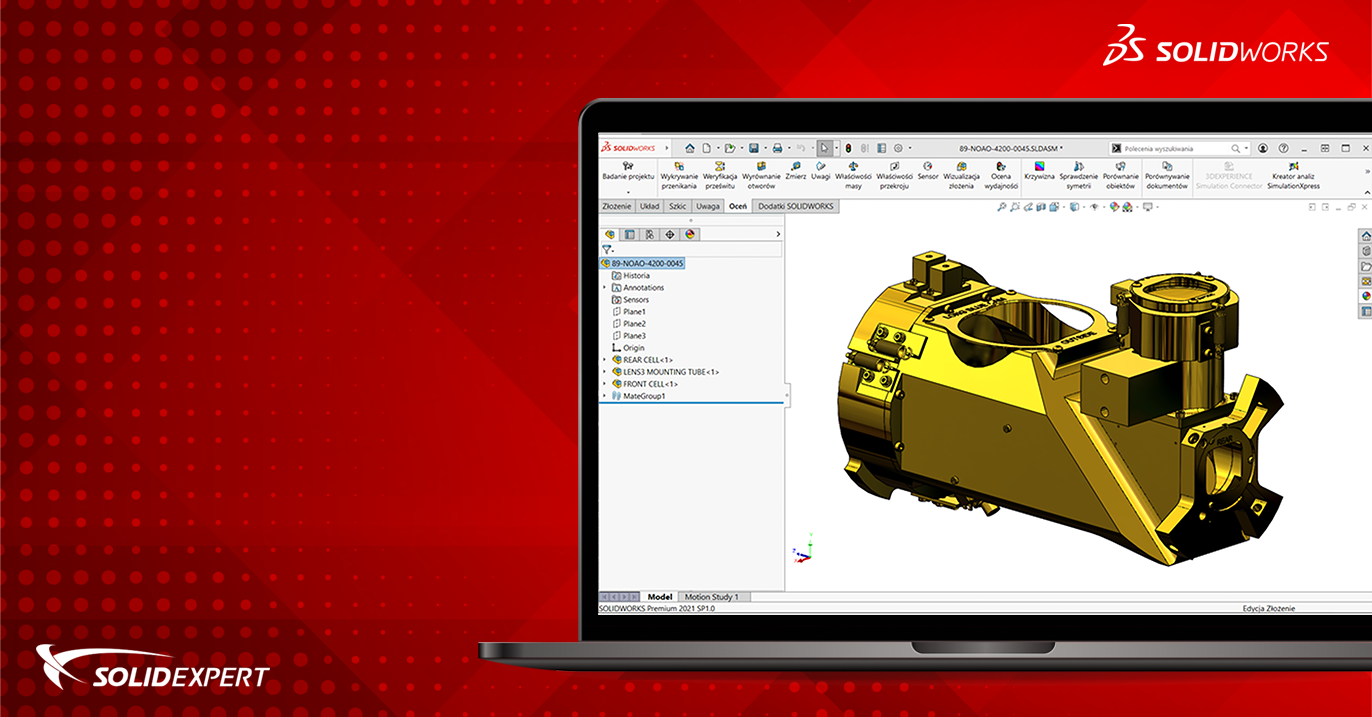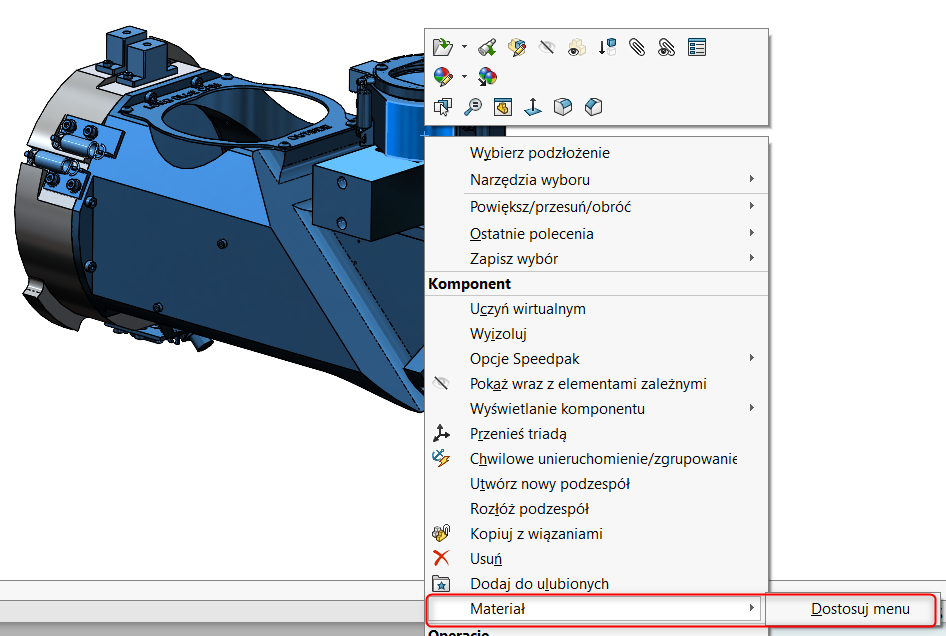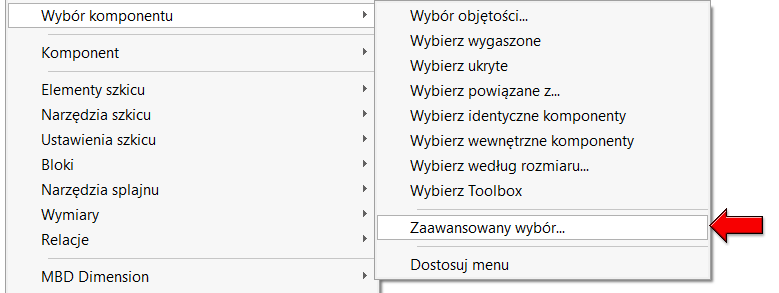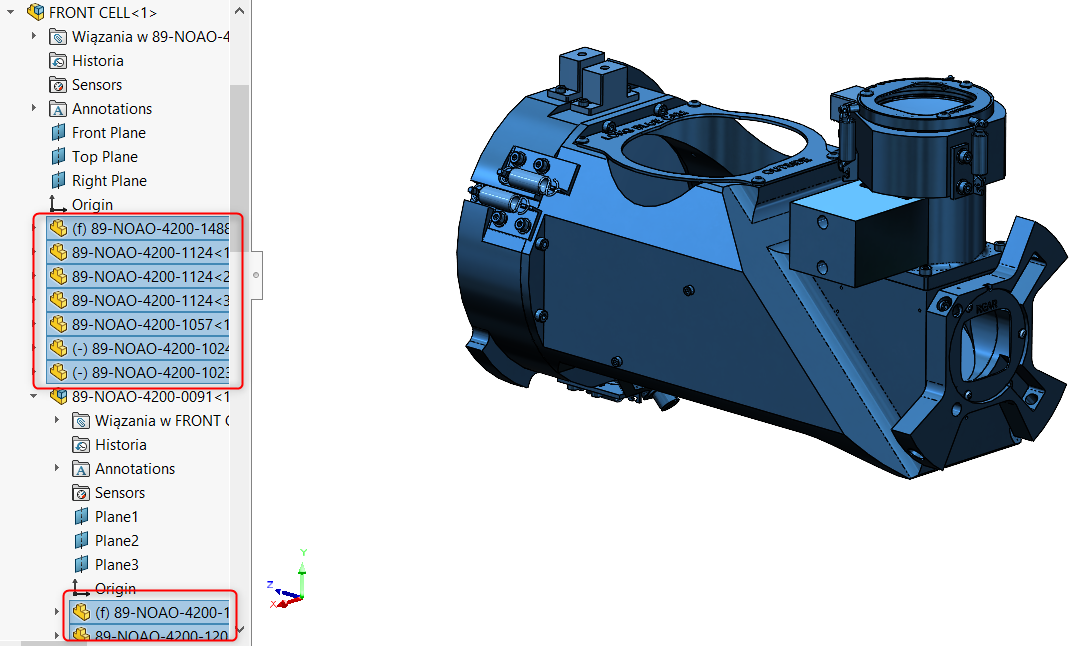Czy zmiana materiału w całym złożeniu SOLIDWORKS wymaga makra/programu bądź dużej ilości poświęconego czasu? Nic bardziej mylnego! W poniższym artykule dowiesz się jak w kilka chwil zmodyfikować materiał dla wszystkich części znajdujących się w całym złożeniu.
Na powyższym zrzucie ekranu widać, że złożenie posiada 47 unikatowych części ulokowanych w różnych podzłożeniach zagnieżdżonych maksymalnie na 3 poziomach.
Zaznaczając z poziomu drzewa lub za pomocą funkcji „przeciągnij i upuść” wybrany zbiór części, nie jesteśmy w stanie dla niego wybrać jaki materiał powinien być zastosowany.
Dlaczego tak się dzieje? Zaznaczając części w ten sposób, wybierają się również pliki złożeniowe, dla których nie ma możliwości nadania materiału.
Efektownym i szybkim obejściem tej niedogodności jest skorzystanie z opcji zaawansowanego wyboru.
Narzędzia->Wybór komponentu->Zaawansowany wybór…
Narzędzie to pozwala na utworzenie zaawansowanego kryterium wyszukiwania.
Należy teraz stworzyć warunek, który umożliwi wybór wszystkich plików części pomijając przy tym pliki złożeń, co umożliwi nam szybką zmianę materiału.
Kryterium wyszukiwania wygląda następująco: SOLIDWORKS zacznie przeszukiwać strukturę złożeniową i wybierze tylko te pliki, które w nazwie będą zawierały dopisek .sldprt, efektem czego będzie wybór tylko plików części.
UWAGA: Kryterium wyszukiwania można zapisać na potrzeby przyszłego użycia, bez konieczności definiowania wszystkiego od nowa.
Efekt jaki otrzymujemy to zaznaczenie wszystkich plików części, bez zaznaczenia plików złożeń:
W kolejnym kroku wystarczy kliknąć PPM (prawy przycisk myszy) wraz z wciśniętym przyciskiem CTRL w jedną z części i możemy zmienić materiał dla całego złożenia.
W razie dodatkowych pytań zapraszamy do kontaktu na naszym HelpDesku lub pisząc na pomoc@solidexpert.com.